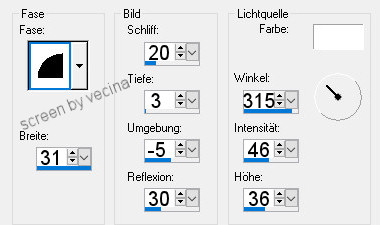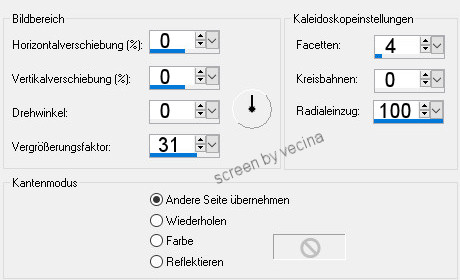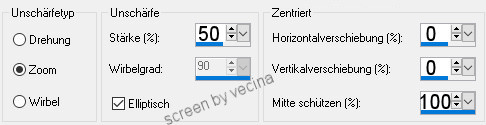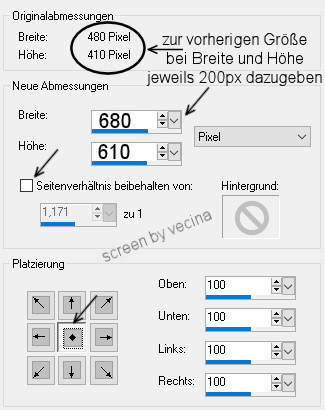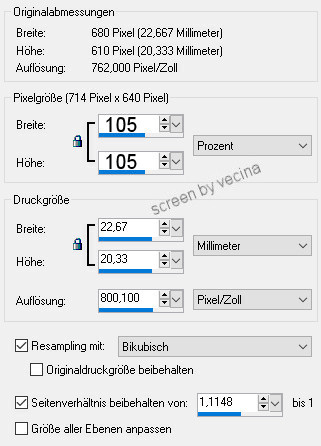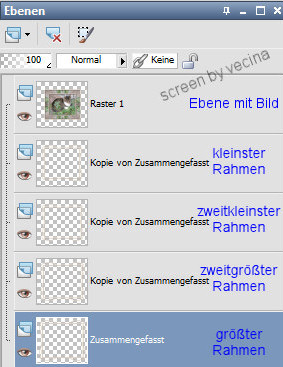Kitty Frame
Autor Vecina

Benötigt wird ein Bild im Querformat Größe genau 350x280px,
ergibt im Endergebnis eine Größe von 618x551px.
Speichere dein Bild in der Zwischenablage über Bearbeiten - Kopieren.
Wähle eine hellere Farbe aus deinem Bild, ich habe #d9c7b9 gewählt.
1.
Lege eine Aussparung auf dein Bild, z.B.:
Auswahl - Alles auswählen, Auswahl - Frei,
Effekte - 3D-Effekte - Aussparung lt. Screen,

Auswahl - Aufheben.
2.
Bild - Rand hinzufügen immer symmetrisch
10px deine Farbe,
Auswahl - Alles auswählen,
Auswahl - Ändern - Verkleinern um 10px,
Auswahl - Umkehren,
Effekte - 3D-Effekte - Innenfase lt. Screen,
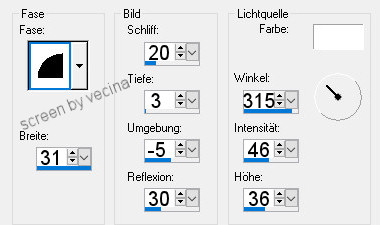
Auswahl aufheben.
3.
Rand - 45px weiß, mit Zauberstab markieren, siehe Einstellung,

Bearbeiten - In eine Auswahl einfügen,
Effekte - Reflexionseffekte - Kaleidoskop lt. Screen,
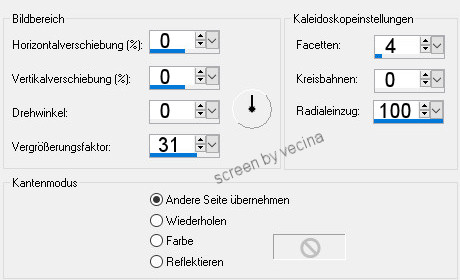
Anpassen - Bildschärfe verringern -
Strahlenförmige Unschärfe lt.Screen,
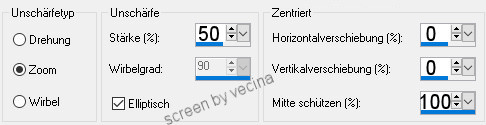
Effekte - Textureffekte - Textur lt. Screen,

Anpassen - Schärfe - Stark scharfzeichnen,
Auswahl - Frei,
Effekte - 3D-Effekte - Aussparung wie vorher,
Auswahl aufheben.
4.
Rand hinzufügen symmetrisch 10px deine Farbe,
Auswahl - Alles auswählen,
Auswahl - Ändern - Verkleinern um 10px,
Auswahl - Umkehren,
Effekte - 3D-Effekte - Innenfase wie vorher,
Auswahl - In Ebene umwandeln,
Auswahl aufheben,
Ebene - Duplizieren.
Hintergrundebene aktivieren,
Ebenen - Hintergrundebene umwandeln.
Bild - erweitern auf Leinwandgröße siehe Screen.
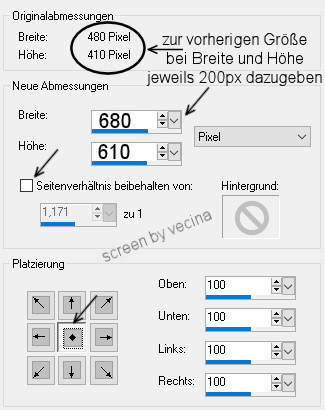
5.
Aktiviere die mittlere Ebene (Umgewandelte Auswahl),
an dieser Ebene wird der Verzerreffekt in alle vier Richtungen ausgeführt,
also mit 4 verschiedenen Einstellungen!
Effekte - Verzerrungseffekte - Verzerren lt. Screen,

Effekte - Verzerrungseffekte - Verzerren lt. Screen,

Effekte - Verzerrungseffekte - Verzerren lt. Screen,

Effekte - Verzerrungseffekte - Verzerren lt. Screen.

Unterste Ebene (Bild) unsichtbar schalten,
die beiden Ebenen mit Rahmen - Zusammenfassen - Sichtbare zusammenfassen.
Unterste Ebene (Bild) wieder sichtbar schalten und aktivieren,
Ebenen - Anordnen - An erste Stelle verschieben.
6.
Untere Ebene duplizieren.
Damit die Rähmchen am Ende links und rechts auch dicht zusammenliegen,
ist Folgendes nötig:
Verschiebewerkzeug aktivieren, Bogenrahmen vorsichtig anklicken und
auf Tastatur 2x auf Pfeil-nach-links-Taste drücken,
Ebenen - Zusammenfassen - Nach unten zusammenfassen,
Verschiebewerkzeug aktivieren, Bogenrahmen vorsichtig anklicken und
auf Tastatur 2x auf Pfeil-nach-rechts-Taste drücken um Ausgangsposition zu erreichen.
7.
Zusammengefasste Ebene (Rahmen) - Duplizieren,
Wichtig: Zum Vergrößern immer die unterste Ebene aktivieren,
dann hast du gleich die richtige Ebenenanordnung der einzelnen Rähmchen.
Unterste!!! Ebene aktivieren,
Bild - Größe ändern auf 105%, siehe Screen,
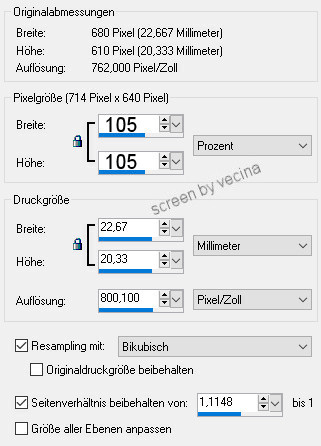
Ebenen - Duplizieren,
wieder unterste!!! Ebene aktivieren,
Bild - Größe ändern auf 105% wie vorher.
Nochmal Ebene - Duplizieren,
nochmal unterste!!! Ebene aktivieren,
Bild - Größe ändern wieder auf 105%.
8.
In der Ebenenpalette sollte es jetzt so aussehen:
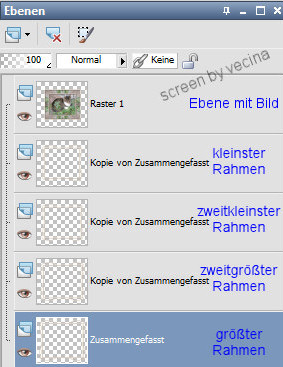
Ebenen - Zusammenfassen - Sichtbare zusammenfassen.
Bearbeiten - Kopieren,
Bearbeiten - Als neues Bild einfügen.
Bildvermerke setzen und speichern im png-Format.
(Das Leinwandbild kannst du löschen.)
Ich hoffe, es hat dir Spaß gemacht.
~ Zu Tutorials mit Fremdfilter ~
------------------------------